iPOS终端系统操作手册商品人员
商店端IPOS操作教程
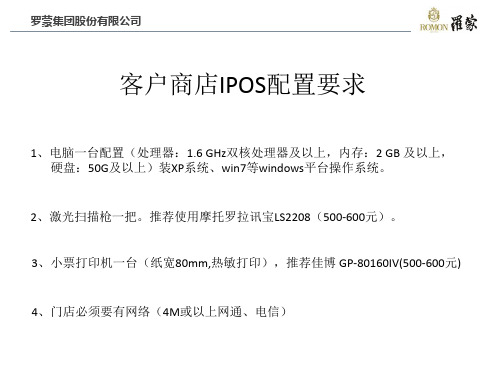
点击右侧的“添加终端退货申请单按钮”
图24
罗蒙集团股份有限公司
2.2、新建之后出现如下对话框,选择好日期跟品牌,并根据商店上级情况选择 好上级仓库,库位默认为普通库位。然后点击确定按钮,如“图25”所示。
图25
罗蒙集团股份有限公司
2.3、出现下图所示对话框后在商品输入区输入要退货的商品代码并回车,跟商店补货 流程操作类似。如图26所示。
点击此处的终端要 货单或者要货单
图13
罗蒙集团股份有限公司
1.2、打开终端要货单后,出现如下对话框,新增一张要货单,点击右上角的 “向上级要货”按钮!如图14所示。
点击右上角的“向上级要货”.
图14
罗蒙集团股份有限公司
1.3、出现如下对话框后,选择好业务日期,上级仓库,品牌等选项,然后点 击“确认”按钮,如图15所示。
此处输入 左上角对 应的结算 代码
此处输 入对应 的金额
图43
罗蒙集团股份有限公司
3.9、刷卡后如果还有现金,则再输入对应结算代码跟金额,点击保存,如图44所示。 最后点击左下角的确认按钮。
输入左上角对 应的结算代码
输入对应的金 额,然后点击 保存。
图44
罗蒙集团股份有限公司
3.10、前台查询单款库存情况,如图45所示
图7
罗蒙集团股份有限公司
6、打开IPOS浏览器后出现如下对话框,这是IPOS的进入界面。
罗蒙集团股份有限公司
7、打开IPOS浏览器右上角的IE选项,选择IE扩展配置,如图8所示。
图8
罗蒙集团股份有限公司
8、设置浏览器内核版本,选择IE8,如图9所示,选择好后点击确定
图9
罗蒙集团股份有限公司
9、在登录框中输入公司给予的账号跟密码,如果该台电脑已注册,则直接点击 登陆,如果未注册,则点击注册按钮。如图10所示!
百胜iPOS专业终端管理系统介绍V21课件
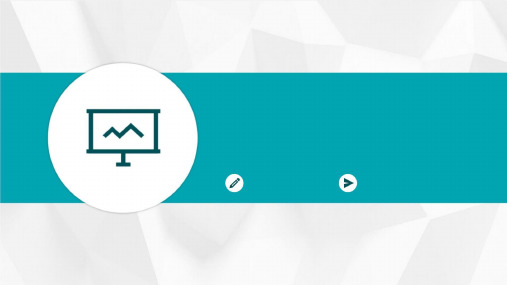
• 系统概述 • 系统功能模块 • 系统实施与部署 • 成功案例与效果评估 • 问题与解决方案
系统概述
定义与特点
定义
百胜ipos专业终端管理系统是一款针 对餐饮企业开发的综合性管理软件, 旨在提高餐饮企业的运营效率和顾客
满意度。
高效性
系统支持快速点单、结账、库存查询 等操作,提高工作效率。
支持多种促销方式,如满减、折 扣、赠品等,提升销售业绩和市 场竞争力。
库存管理模块
库存查询与盘点
支持实时查询库存数量、库存分布情况,方便商家进 行库存盘点和调整。
库存预警与补货
根据库存情况设置预警线,及时提醒商家进行补货, 确保库存充足。
库存调拨与转移
支持不同门店、仓库之间的库存调拨和转移,优化库 存结构,降低库存成本。
详细描述
百胜ipos专业终端管理系统v21提供全面的技术支持和服务体系,以确保用户在使用过 程中得到及时、专业的帮助。我们拥有一支经验丰富的技术支持团队,提供电话、邮件、
在线聊天等多种服务方式,为用户解决遇到的问题和困难,同时我们还提供定期的培训 和系统巡检服务,帮助用户更好地使用系统。
通过提供优质服务,提升 企业在行业内的品牌形象。
增加利润空间
通过精细化管理,提高整 体利润率。
问题与解决方案
常见问题与解决方法
总结词
常见问题与解决方法
详细描述
百胜ipos专业终端管理系统v21在运行过程中可能会遇到一些常见问题,如系统卡顿、数据同步失败、用户权限 设置不当等。针对这些问题,我们提供了一系列的解决方法,包括重启系统、检查网络连接、重新配置用户权限 等,以确保系统的稳定性和正常运行。
成熟阶段
目前,百胜ipos专业终端管理系 统已经成为业界领先的餐饮管理 系统之一,为众多餐饮企业提供 全面的解决方案。
IPOS收银操作流程
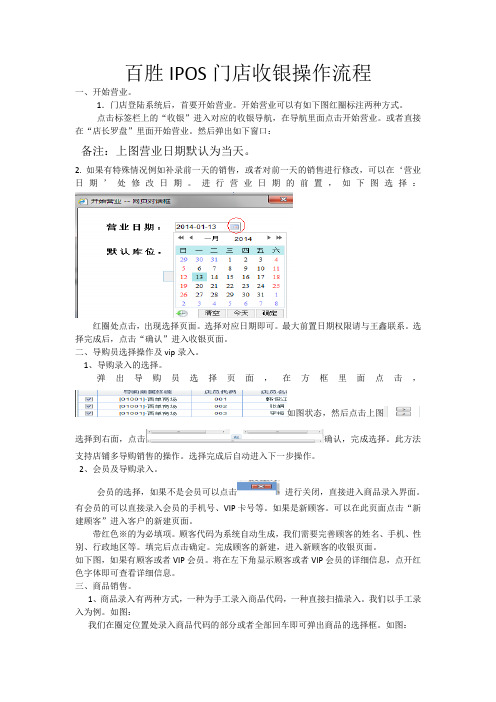
百胜IPOS门店收银操作流程一、开始营业。
1.门店登陆系统后,首要开始营业。
开始营业可以有如下图红圈标注两种方式。
点击标签栏上的“收银”进入对应的收银导航,在导航里面点击开始营业。
或者直接在“店长罗盘”里面开始营业。
然后弹出如下窗口:备注:上图营业日期默认为当天。
2. 如果有特殊情况例如补录前一天的销售,或者对前一天的销售进行修改,可以在‘营业日期’处修改日期。
进行营业日期的前置,如下图选择:红圈处点击,出现选择页面。
选择对应日期即可。
最大前置日期权限请与王鑫联系。
选择完成后,点击“确认”进入收银页面。
二、导购员选择操作及vip录入。
1、导购录入的选择。
弹出导购员选择页面,在方框里面点击,如图状态,然后点击上图选择到右面,点击确认,完成选择。
此方法支持店铺多导购销售的操作。
选择完成后自动进入下一步操作。
2、会员及导购录入。
会员的选择,如果不是会员可以点击进行关闭,直接进入商品录入界面。
有会员的可以直接录入会员的手机号、VIP卡号等。
如果是新顾客。
可以在此页面点击“新建顾客”进入客户的新建页面。
带红色※的为必填项。
顾客代码为系统自动生成,我们需要完善顾客的姓名、手机、性别、行政地区等。
填完后点击确定。
完成顾客的新建,进入新顾客的收银页面。
如下图,如果有顾客或者VIP会员。
将在左下角显示顾客或者VIP会员的详细信息,点开红色字体即可查看详细信息。
三、商品销售。
1、商品录入有两种方式,一种为手工录入商品代码,一种直接扫描录入。
我们以手工录入为例。
如图:我们在圈定位置处录入商品代码的部分或者全部回车即可弹出商品的选择框。
如图:选择对应的颜色和尺寸,确定后进入商品价格的修改页面。
如图:商品的价格或折扣的修改可以在收银页面的右下角蓝色标签处选择对应的操作按钮点击。
即可弹出相应的对话框。
我们以改价格为例:在价格区域处填写实际售价,点确认完成操作。
如果有其他的操作点击相应的操作即可。
如果是联单销售,在商品录入位置继续录入即可,所以商品录入完成后,单击“现金收银”完成收银操作。
终端管理系统操作手册

终端办理系统使用手册一、终端用品办理流程终端办理系统有新终端采购需求表支付流程,流程图是:二、操作手册各部分工作人员,进入终端办理系统模块后,系统会按照其地点部分默认该工作人员的权限。
采购物猜中心首先登岸系统,初始化产物信息首先填写终端产物办理和终端库存办理的底子信息。
各经营部提交新终端需求办理由政企或公众部审核,审核通过后由营销办理部审核通过后,提交给采购物猜中心采购。
采购物流中心填写新终端入库单办理物料数量更新到库存表傍边。
营业厅填写新终端领用办理相应的减少库存。
各个营业厅登记旧终端登记表单办理,办理旧终端产物的进出。
操作界面:1、终端产物办理(1)终端产物办理新建点击新建按钮,弹出终端产物办理新建窗口,如以下图:必填项:类别,物料名称,类别类型,计量单元,物料单价,终端编码。
〔物料名称只有在选择类别以后才能选择〕。
选填项:参考采购价。
注意:产物表作为初始表,所有的新产物都必需先在产物表傍边添加。
〔鄙人面所有的产物信息都来自“终端产物〞这张表!〕。
(2)终端产物办理编纂选定一条终端产物记录,点击编纂,可以对选中的记录进行点窜。
(3)终端产物办理删除选中一条终端产物记录,点击“删除〞,对该信息进行删除。
(4)终端产物办理查询通过设定终端产物办理条件,点击查询,可以查找所需要的记录。
默认情况下,系统显示的是所有产物的信息,各界面的条件如下类别:选择类别查询相关的类此外信息。
物料名称:在选择类此外前提下选择物料名称,查询物料名称的相关信息。
终端编码:选择物料编码查询相关的物料编码信息。
终端类型:选择终端类型查询相关的终端类型信息。
(5)终端产物办理重置对于一次填充过多的条件,或日期清空,可以点击重置。
(6)终端产物办理导入在“终端产物〞中,添加了导入功能,便利采购物流中心一次性导入多条数据。
导入格式要求字段挨次同导入模板严格一致,导入文件目前仅撑持Excel格式,导出模板见附件。
(7)终端产物办理导出所有的表单都有导出功能,默认导出为Excel文档。
Ipos商店系统--盘点流程
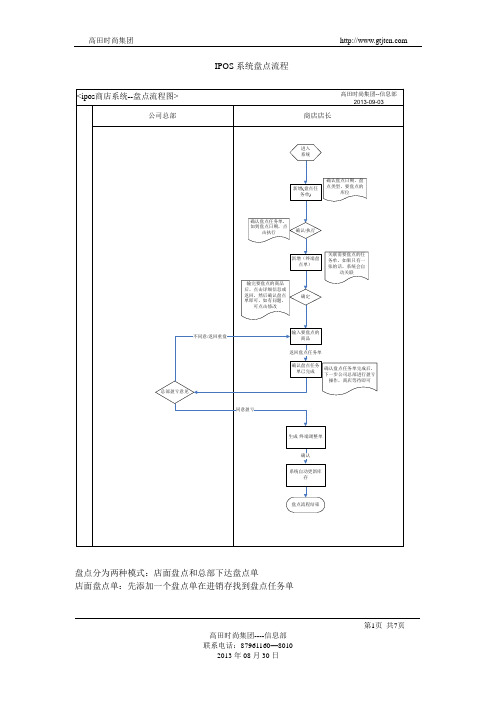
IPOS系统盘点流程
盘点分为两种模式:店面盘点和总部下达盘点单
店面盘点单:先添加一个盘点单在进销存找到盘点任务单
第1页共7页
点击添加盘点任务单出来这界面
点击确定如下图
然后点击保存如下图
在点击进入页面或返回列表那个键都行
第2页共7页
然后出现这界面
点击执行如一下图
点击确定以后如下图
在确定如下图
第3页共7页
在这点击返回不要点击确定
否则你在终端盘点单选择的时候找不到任务盘点单里的单据编号
然后到点击终端盘点单---添加终端盘点单如下图
点击确定后出现如下图
第4页共7页
在这一定要注意了不要点击进入页面和返回这两个键
找到商品这行鼠标点击进去确定或自己电脑的ENTER回车这个键出现如下图:
选择自己要盘点的商品款号双击它出现以下图:
在空白地方写出数量如下图:
第5页共7页
写完以后点击确定按钮出现如下图:
点击返回或进入页面如下图:
在现在看到的界面中后面有一个操作这一列点击确认按钮
然后在点击确认如下图
第6页共7页
在出现如下图确认列的已经打上了如下图:
在返回任务盘点单里点击任务盘点单有一个确认没操作如下图:
在操作这块点击确认图标出现一下图:
到这店面盘点操作流程已经完成了。
第7页共7页。
门店POS系统操作指南

一、零售管理
1. 前台收银:完成日常销售数据录入工作 2. 销售日结:每天下班前通过日结核对手工帐 3. 零售销货单:日结后自动生成零售销货单,通
过验收零售销货单,减库存,总部系统查询 4. 零售退货单:日结后自动生成零售销货单,通
过验收零售销货单,减库存,总部系统查询 5. 小票查询:查询某个时间段的零售数据
1.2销售日结
• 辛苦一天,销售工作完成下班了,我们要进行手工结帐,核计今天一天的销货、 收货情况,我们的系统也要进行销货、收货核对工作,如何进行呢,看图
• (注意:日结必须单天工作结束后,方可日结)
1.3零售销货单
• 第二步,日结完成了,我们去那里核对明细数量呢,系统日结完成后, 自动生成一张零售销售货单,我们对过核对零售销售货单,验收单据, 验收过后的单据为最终的单据,看图
2.1商店配货订单
进入新建商店配货订单,选择日期,选择仓库,如图
2.1商店配货订单
进入新建商店配货订单,选择订单类型如图
2.1商店配货订单
选择完日期、仓库、订单类型后,开始录入货号,操作如图
2.1商店配货订单
货号录入完成后,特殊原因可以整单备注,然后单据保存, 操作如图
2.1商店配货订单
单据保存后,返回至“查看商店配货订单详细”,看详细核 对无误,点击审批,有问题再点击修改,直到没有问题 后,点击审批,完成门店补货操作,如图
1.1前台收银
1.1.5零售界面快捷操作提示功能讲解
1、删行图解
1.1.5零售界面快捷操作提示功能讲解
2、商品选择
1.1.5零售界面快捷操作提示功能讲解
3、改颜色、改数量、改尺码、改单价、改金额操作一样,列举改尺码
1.1.5零售界面快捷操作提示功能讲解
百货店OS系统具体业务操作流程

百货店O S系统具体业务操作流程Coca-cola standardization office【ZZ5AB-ZZSYT-ZZ2C-ZZ682T-ZZT18】百货店POS系统的具体业务操作流程POS系统对商品流转业务的管理主要体现在:通过核算员、收银员在流转的各种环节,将必要的票据登录到POS系统中去。
所登录的数据主要有商品的数量及金融,另外还有一些指标。
对于商品流转各个环节与商场管理密切相关的纯人为活动,例如商品部的哪些人具有采购权,哪些人可以和厂家谈判签订合同等,POS系统不能进行控制和管理。
商品进、销、调、存各环节涉及到的主要终端操作人员。
进货:商品库核算员、仓库核算员;销售:POS系统终端收银员;调拨:商品部核算员;仓储:商品部核算员、仓库核算员。
对核算员的要求:熟悉商品流转业务,有一定的计算机和财务知识。
严格执行商场管理规程及操作规程,充分理解商品流转各环节的票据含意。
对收银员的要求:责任心强,对收款机操作熟练迅捷,能够处理一些简单的销售业务问题(如收款方式、付款方式、币种识别等)。
(1)商品编码、定价和登录·了解和确定商品编码规范,包括商品内码、商品类别码、商品条形码。
·了解和确定商品的进价、售价、调价等定价的方式。
·了解和确定商品定价单、调价单的单据格式及使用规范。
(2)进货·了解和确定商品到货情况及处理流程。
一般商品到货分为全部进仓、全部进柜、部分进仓部分进柜三种情况。
每种情况又有货单与货同到、货到单末到、单到货未到三种状态。
如下图是货、单同到,商品进仓的参考流程。
XXXXXX·了解和确定验收单、进帐单(货到单未到时使用)的单据格式及使用规范。
(3)调拨·了解和确定商品部内发生的商品调拨。
·了解和确定商品部间发生的商品调拨。
·了解和确定调拨单的单据格式、使用规范。
(4)退货及换货·了解和确定商品退货的过程。
iPOS_终端系统操作手册(6门店级)

4.1商店补货 .........................................................................................................................21 4.2收货确认 .........................................................................................................................22 4.3商店退货 .........................................................................................................................23 4.4邻店调货 .........................................................................................................................24
信息管理部-胡鸿杰
IPOS门店终端系统 操作手册
2014-3 V1.0
“爱”在卓诗尼
1
信息管理部-胡鸿杰
目录
1.系统登录 ..............................................1
1.1系统注册 ...........................................................................................................................1 1.2登录系统 ...........................................................................................................................1 1.3菜单收藏 ...........................................................................................................................2 1.4修改密码 ...........................................................................................................................2 1.5商品资料 ...........................................................................................................................3
- 1、下载文档前请自行甄别文档内容的完整性,平台不提供额外的编辑、内容补充、找答案等附加服务。
- 2、"仅部分预览"的文档,不可在线预览部分如存在完整性等问题,可反馈申请退款(可完整预览的文档不适用该条件!)。
- 3、如文档侵犯您的权益,请联系客服反馈,我们会尽快为您处理(人工客服工作时间:9:00-18:30)。
IPOS门店终端系统操作手册商品人员第一章 (4)登录平台 (4)1.1登录平台 (4)1.2首页 (5)第二章 (8)登录平台................................................................................................................ 错误!未定义书签。
2.1商品属性 (8)2.1.1品牌 (8)2.1.2大类 (9)2.1.3季节 (9)2.1.4年度 (10)2.1.5波段 (11)2.1.6系列 (11)2.1.7供应商 (12)2.1.8商品属性1~20 (13)2.2商品规格 (14)2.2.1颜色 (14)2.2.2尺码 (14)2.3商品管理 (15)2.3.1计量单位 (15)2.3.2商品资料 (16)3.1销售档案 (17)3.1.1区域 (17)3.1.2营销组织结构 (18)3.1.3 店员 (19)3.1.4销售终端 (21)3.1.5 友好终端组 (22)3.1.6店铺督导 (23)3.1.7终端封账单 (25)3.1.8库存调整类型 (27)3.2终端属性 (28)3.2.1终端属性1~6 (28)3.3终端管理 (30)3.3.1 收银台设置 (30)3.3.3收银结算方式 (32)3.3.4 收支项目 (34)3.3.5 销售指标设置 (36)3.3.6销售时段 (37)第四章 (39)单据 (39)4.1业务单据 (40)4.1.1终端要货单 (40)4.1.2进仓通知单 (41)4.1.3终端进仓单 (42)4.1.4退货申请单 (42)4.1.5退仓通知单 (43)4.1.6终端退仓单 (44)4.1.7零售销货单 (45)4.1.8零售退货单 (45)4.1.9零售小票单 (46)4.1.10盘点计划单 (47)4.1.11盘点任务单 (50)4.1.12终端盘点单 (51)4.1.13终端调整单 (52)第五章 (52)报表 (52)5.1今日看板 (52)5.1.1今日区域销售看板 (52)5.1.2今日分公司销售看板 (53)5.1.3今日终端销售看板 (53)5.1.4今日商品销售看板 (54)5.2销售分析 (55)5.2.1商品销售分析 (55)5.2.2店员业绩查询 (56)5.2.3终端业绩查询 (56)5.2.4店铺销售明细查询 (57)5.2.5前台结算数据分析 (58)5.3销售分析 (58)5.3.1库存帐统计 (58)5.3.2库存帐数据分析 (60)5.3.3库存统计 (60)5.3.4库存分析 (62)5.5门店主题分析 (63)5.5.1门店业绩看板 (63)5.5.2门店销售排名 (63)5.5.3门店店效分析 (63)5.5.4门店坪效分析 (63)5.5.5门店人效分析 (63)5.5.6门店指标追踪 (63)5.5.7销售地图分布 (64)5.6.综合分析 (64)5.6.1店铺资金收支流水账 (64)5.6.2终端进销存数据分析 (65)注:本管理系统推荐使用IE8进行相关操作。
第一章登录平台1.1登录平台用户打开IE,在地址栏输入网址http://192.168.6.52:8088/ipos/web/manage/index.php(内网)http://122.228.181.14:8088/ipos/web/manage/index.php(外网)即可打开登录界面,如图1.2.1。
图1.2.1界面说明:1.登陆:在公司对应文本框内输入公司代码,在用户对应文本框内输入用户名,在密码对应文本框内输入密码,单击【登陆】按钮,即可进入本系统。
(默认登陆账号为000,admin,8888,如图1.2.1所示)。
2.关闭窗口:如果不需要进入本系统,可单击【关闭窗口】,即可关闭本页面;1.2首页完成登录后,用户将进入正式平台,可看到下述的首页面,如图1.3.1。
图1.3.2界面说明:1.单击红色矩形框内的按钮,可隐藏左边的目录树,实现全屏显示,如图1.3.2首页(可再点击页面左边红色矩形框内的按钮还原目录树),点击目录树中的任意菜单可进入相应的操作页面;2.首页上显示的为系统统计信息,包括:提醒查看:如提醒今日的要货单笔数、横调单笔数、营业店铺数、配货单、配送退单、VIP卡投放数量、新增顾客数及新增会员数等;今日营业情况:例如远程店铺数、营业中店铺数、成交笔数、销售数量等项目的统计;门店业绩排行:在特定时间段内业绩的分析,如当月业绩、当月完成率;畅销产品TOP5:对产品销售量进行统计并列出前五名,可查看特定时间段内畅销产品的数量金额等。
3.页面上方有横排导航菜单操作条:单击名称可打开对应的模块菜单。
如图1.3.3所示。
图1.3.34.横排导航菜单下方有打开的历史窗口。
单击标题后面的叉可关闭该窗口。
如图1.3.4所示。
图1.3.45.点击左侧树结构中菜单右边的箭头“”按钮,如品牌列表:,可替换当前窗口.点击菜单右边的五角星“”按钮,可收藏该菜单项,弹出收藏成功消息框,确定后可在收藏模块中显示该菜单,如图1.5.5收藏模块列表。
提示:各个模块的菜单均在首页左边的目录树中列出,即:目录树中菜单是系统所有模块菜单的总汇。
后面操作说明将按照上方操作条从左至右按序对相应模块进行描述。
6.可单击页面右上方“注销”图标按钮:退出本系统,回到系统登录界面。
7.可单击页面右上方“修改密码”图标按钮:,弹出修改登录系统密码窗口如图1.3.6所示。
图1.3.2图1.3.5 界面说明:1.操作顺序:点击菜单后的五角星图标收藏,则该菜单被收藏在“收藏->收藏列表”中,方便用户下次进入系统后使用;2.在收藏列表中点击菜单右边红叉图标,可删除该收藏菜单。
图1.3.6第二章商品本章节包括了商店的基本信息,如:品牌、大类、季节、年度、商品属性、颜色、尺码、计量单位、商品资料、条码对照表、竞品资料等信息。
该模块数据均由ERP数据同步过来。
2.1商品属性2.1.1品牌该档案与BSERP_DRP中的品牌一致,此处不可新增、修改,只可浏览。
界面如图3.1.1所示。
图3.1.1界面说明:1.搜索:在关键字输入框中可输入品牌的代码、名称,单击【搜索】,可查询到符合条件的记录。
2.查看:单击图标可打开“品牌详情”界面;3.Excel导出:单击按钮可导出品牌的Excel表格。
2.1.2大类该档案与BSERP_DRP中的大类一致,此处不可新增、修改,只可浏览。
界面如图3.1.2所示。
图3.1.2界面说明:1.搜索:在关键字输入框中可输入大类的代码、名称,单击【搜索】,可查询到符合条件的记录。
2.查看:单击图标可打开“大类详情”界面;3.Excel导出:单击按钮可导出大类的Excel表格。
2.1.3季节该档案与BSERP_DRP中的季节一致,此处不可新增、修改,只可浏览。
界面如图3.1.3所示。
图3.1.3界面说明:1.搜索:在关键字输入框中可输入季节的代码、名称,单击【搜索】,可查询到符合条件的记录。
2.查看:单击图标可打开“季节详情”界面;3. Excel导出:单击按钮可导出季节的Excel表格。
2.1.4年度该档案与BSERP_DRP中的年度一致,此处不可新增、修改,只可浏览。
界面如图3.1.4所示。
图3.1.4界面说明:1.搜索:在关键字输入框中可输入年度的代码、名称,单击【搜索】,可查询到符合条件的记录。
2.查看:单击图标可打开“年度详情”界面;3.Excel导出:单击按钮可导出年度的Excel表格。
2.1.5波段该档案与BSERP_DRP中的波段一致,此处不可新增、修改,只可浏览。
界面如图3.1.5所示。
图3.1.5界面说明:1.搜索:在关键字输入框中可输入波段的代码、名称,单击【搜索】,可查询到符合条件的记录。
2.查看:单击图标可打开“波段详情”界面;3. Excel导出:单击按钮可导出波段的Excel表格。
2.1.6系列该档案与BSERP_DRP中的系列一致,此处不可新增、修改,只可浏览。
界面如图3.1.6所示。
图3.1.6界面说明:1.搜索:在关键字输入框中可输入系列的代码、名称,单击【搜索】,可查询到符合条件的记录。
2.查看:单击图标可打开“系列详情”界面;3. Excel导出:单击按钮可导出系列的Excel信息。
2.1.7供应商该档案与BSERP_DRP中的系列一致,此处不可新增、修改,只可浏览。
界面如图3.1.7所示。
图3.1.7界面说明:1.搜索:在关键字输入框中可输入色系的代码、名称,单击【搜索】,可查询到符合条件的记录。
2.查看:单击图标可打开“色系详情”界面;3. Excel导出:单击按钮可导出色系的Excel信息。
2.1.8商品属性1~20该档案与BSERP_DRP中的商品属性一致,此处不可新增、修改,只可查询。
本系统定义商品有六大附加属性,属性名称是由“系统-系统管理-规格属性设置-商品属性”中的定义决定。
界面如图3.1.8所示。
图3.1.8界面说明:1.搜索:在关键字输入框中可输入商品属性1的代码、名称,单击【搜索】,可查询到符合条件的记录。
2.查看:单击图标可打开“商品属性1详情”界面;3.Excel导出:单击按钮可导出商品属性1的Excel表格。
4.商品属性2、3、4、5、6……20 界面及操作参考“商品属性1”,在此不再赘述。
2.2商品规格颜色、尺码的规格名称是由“系统-系统管理-规格属性设置-商品规格”中“行规格”和“列规格”的“显示名称”决定的2.2.1颜色该档案与BSERP_DRP中的颜色一致,此处不可新增、修改,只可浏览。
界面如图3.2.1所示。
图3.2.1界面说明:1.搜索:在关键字输入框中可输入颜色的代码、名称,单击【搜索】,可查询到符合条件的记录。
2.查看:单击图标可打开“颜色详情”界面;3.Excel导出:单击按钮可导出颜色的Excel表格。
2.2.2尺码该档案与BSERP_DRP中的尺码一致,此处不可新增、修改,只可浏览。
界面如图3.2.2所示。
图3.2.2界面说明:1.搜索:在关键字输入框中可输入尺码的代码、名称,单击【搜索】,可查询到符合条件的记录。
2.查看:单击图标可打开“尺码详情”界面;3.Excel导出:单击按钮可导出尺码的Excel表格。
2.3商品管理商品是基础档案中最重要的基本信息,所有进销存业务都离不开商品信息。
2.3.1计量单位计量单位用于记录商品的计量单位,如件、套、条、双等。
供系统中设置的调用。
该档案与BSERP_DRP中的计量单位一致,此处不可新增、修改,只可浏览。
界面如图3.3.1所示。
图3.3.1界面说明:1.搜索:在关键字输入区中可输入计量单位的代码、名称,单击【搜索】,可查询到符合条件的记录。
